I 12 migliori invertitori video consigliati per realizzare video popolari
Quando scorri il feed delle notizie e qualcosa cattura la tua attenzione; vuoi provare a entrare nella tendenza. Realizzare un video di riverenza è esattamente ciò di cui hai bisogno e porta sempre degli effetti divertenti. Quindi, hai bisogno del miglior invertitore video nel mercato per aiutarti. In questo post, stai per conoscere i migliori invertitori di video per Windows e Mac. Puoi scegliere i migliori attraverso le funzionalità offerte. Entriamo in esso.
Lista guida
I 12 migliori invertitori video su Windows/Mac/Online Domande frequenti sugli invertitori video per riprodurre i video all'indietroI 12 migliori invertitori video su Windows/Mac/Online
Ci sono alcuni invertitori di video che sono gratuiti e abbastanza buoni. Ma se vuoi il miglior risultato per il tuo video, devi considerare che il video reverser è disponibile per il tuo dispositivo o pacchetti con funzionalità preziose. Andando avanti, ecco i migliori invertitori di video per Windows, Mac e online.
| Software | Sistemi supportati | Caratteristiche | Limitazione della dimensione del file |
| AnyRec Video Converter | Windows, Mac | Invertire il video in pochi secondi con alta qualità. | Nessun limite di dimensione del file. |
| iCloo Player | Windows | Fornire analisi della videocamera ad alta velocità. | Riproduzione di 10 secondi nella versione gratuita. |
| Editor video di VideoPad | Windows, Mac | Funzionalità professionali per l'editing video. | Nessun limite di dimensione del file. |
| Editor video gratuito VSDC | Windows | Fornisci funzionalità essenziali come Chromakey per la rimozione in background. | Nessun limite di dimensione del file. |
| iMovie | Mac | Editor video integrato per dispositivi Apple. | Durata del video di 60 minuti. |
| Studio Pinnacolo | Windows | Abilita per modificare video 4K e 360°. | Durata del video di 10 minuti. |
| Ezgif | Windows, Mac | Supporta formati chiave come MP4, AVI, WebM, ecc. | File massimo fino a 100 MB. |
| Kapwing | Windows, Mac | Strumenti accessibili come aumento del volume, transizioni fluide, ecc. | Limite file 250 MB. |
| Invertitore video online – Media.io | Windows, Mac | La velocità inversa ha fornito una velocità video alta e lenta. | Limite file 100 MB. |
| Powton | Windows, Mac | Ottimo per l'editing di video di alta qualità. | Durata del video di 45 secondi per la versione gratuita. |
| Kizoa | Windows, Mac | Possibilità di unire clip video, immagini e altro in un'unica clip. | Limite file 100 MB. |
| ClipChamp | Windows, Mac | Condividi facilmente file video su YouTube e altre piattaforme social. | Nessun limite di dimensione del file. |
1. Convertitore video AnyRec
AnyRec Video Converter è uno strumento all-in-one che include molte funzionalità per l'editing video. Come inversore video, ti consente di caricare file in qualsiasi formato di file. Supporta molti importanti formati video come MOV, MKV, WMV, HEVC, MP4 e altri. In pochi clic sarai in grado di invertire i video e condividerli sulle piattaforme dei social media.
- Professionisti
- Video inverso in alta qualità.
- Nessuna filigrana applicata al video invertito.
- Confezione con strumenti di editing video unici.
- Contro
- Invertire solo un video alla volta.
100% Sicuro
100% Sicuro
Come utilizzare AnyRec Video Converter per invertire un video:
Passo 1.Scarica, installa e avvia il software sul tuo dispositivo. Fare clic sul pulsante "Casella degli strumenti" nella schermata principale. Quindi puoi fare clic sul pulsante "Video Reverser".

Passo 2.Fare clic sul pulsante "Aggiungi file" con il pulsante "Aggiungi" per importare un file video. Nella finestra pop-up, puoi tagliare il video clip regolando la posizione iniziale e finale sulla barra del tempo, oppure puoi impostare direttamente la posizione iniziale e finale facendo clic sul pulsante "Imposta inizio/fine".

Passaggio 3.Se stai cercando altri strumenti di modifica, fai clic sui pulsanti "Casella degli strumenti", "MV" e "Collage" per verificare. Puoi aggiungere musica di sottofondo, applicare effetti o filtri e creare la tua filigrana personalizzata. Inoltre, puoi aumentare la risoluzione, ridurre il tremolio del video, ottimizzare la luminosità e altro ancora.

Passaggio 4.Una volta che sei soddisfatto delle modifiche, scegli una cartella di destinazione facendo clic sul pulsante "Salva in". Infine, fai clic sul pulsante "Esporta" per invertire il video. È possibile visualizzare il video invertito una volta visualizzata la cartella scelta.
100% Sicuro
100% Sicuro
2. iClooPlayer
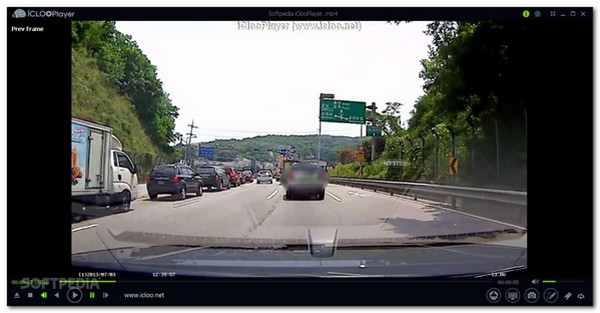
La cosa migliore di questo strumento è che è sia un lettore video che un invertitore video. Il suo punto di forza è riprodurre un video al contrario senza convertirlo. Questo strumento funziona bene con le persone che vogliono analizzare qualcosa nel video. Non manca quando vuoi salvare il tuo video al contrario.
- Professionisti
- Invertire il video clip fotogramma per fotogramma senza conversione.
- Aggiungi il video ai preferiti quando esci dallo strumento.
- Contro
- Filigrana il video clip invertito.
3. Editor video VideoPad
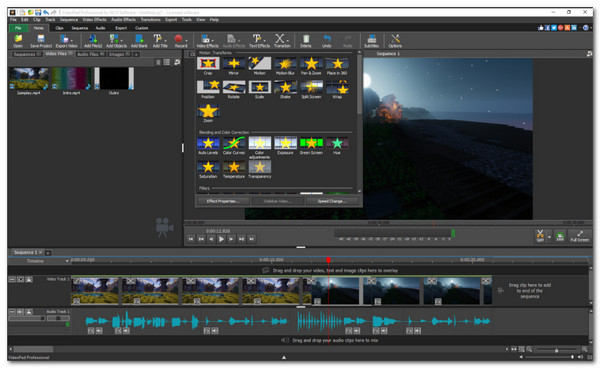
Puoi provare la versione gratuita di VideoPad Video Editor su Windows o Mac. Per sperimentarne la grandezza, è necessario acquistare la versione Pro, che è solo $39.95 (Home Edition). Quando sblocchi la versione pro, sarai in grado di farlo facilmente clip video invertiti, modifica l'audio e modifica video 2D o 3D su questo inversore video.
- Professionisti
- Perfeziona il colore di altri effetti visivi.
- Condivisione diretta su YouTube e altre piattaforme social.
- Contro
- Troppo complesso per i principianti.
4. Editor video gratuito VSDC

Se non vuoi spendere soldi per un abbonamento a un inversore video, prova il Editor video gratuito VSDC. Lo strumento è dotato di funzionalità che miglioreranno e abbelliranno sicuramente il tuo video invertito. Sebbene l'interfaccia del video invertitore appaia complicata, è più facile di quanto sembri, quindi puoi imparare a navigare in pochissimo tempo.
- Professionisti
- Usa il rilevamento del movimento per la traiettoria di movimento di un oggetto.
- Registra voci fuori campo in tempo reale.
- Contro
- Nessuna accelerazione hardware nella versione gratuita.
5. Studio Pinnacolo
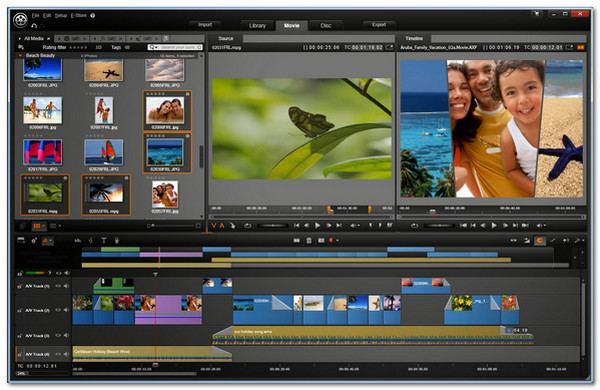
Questo inversore video è in circolazione da molto tempo e viene aggiornato con potenti funzionalità. Un buon motivo per scegliere questo inversore video è che ha tre versioni: Studio, Studio Plus e Studio Ultimate. Puoi decidere di passare a una di queste versioni dopo aver provato il suo fantastico strumento inverso nella prova gratuita.
- Professionisti
- Strumento flessibile per l'editing video e audio.
- Alta risoluzione fino a 4K. (1440p contro 4K)
- Contro
- Troppo difficile rispetto agli altri strumenti.
6. Ezgif
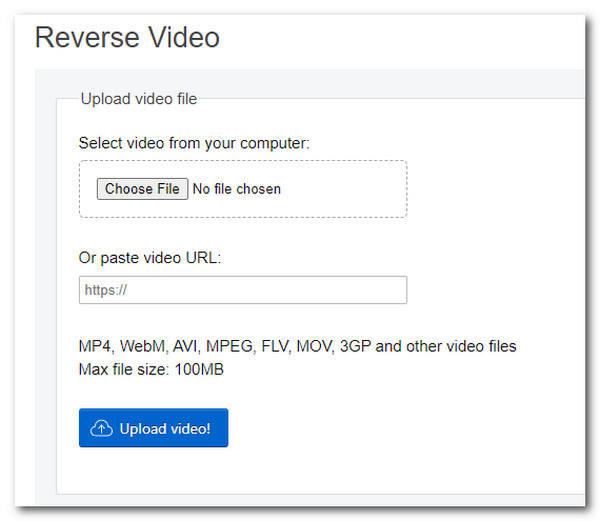
Ezgif è un invertitore di video online che ti consente di invertire un video di YouTube incollando un URL. Ti permette di importare video con formati come MPEG, MOV, 3GP, WebM (get Editor video WebM), AVI e altro. Tuttavia, è necessario essere consapevoli del fatto che il video invertitore online è molto lento nell'elaborazione del video invertito. Assicurati di avere una connessione stabile ogni volta che usi Ezgif.
- Professionisti
- Interfaccia semplice.
- Offri molti strumenti di editing video.
- Contro
- Processo prolungato.
7. Kapwing
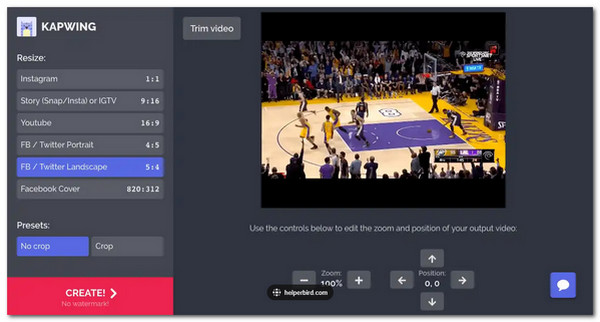
Simile a Ezgif, Kapwing è un invertitore di video online dotato di strumenti utili. Puoi utilizzare il video invertitore online registrandoti e potrai goderti le sue fantastiche funzioni per invertire o modificare video. Inoltre, puoi creare animazioni GIF o meme in Kapwing. Tuttavia, puoi caricare solo clip con una dimensione del file di 250 MB (ridurre le dimensioni dei video di grandi dimensioni online).
- Professionisti
- Processo di esportazione veloce.
- Video invertito di alta qualità.
- Contro
- Filigrana applicata.
8. iMovie
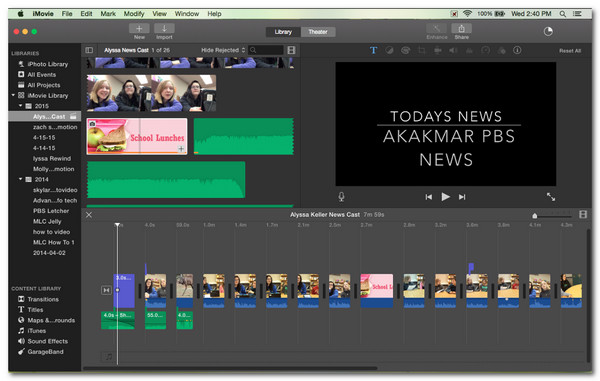
Questo editor video è un invertitore video predefinito per gli utenti Mac. Se stai usando un Mac, non devi andare lontano alla ricerca di un buon invertitore video. Importa semplicemente il video clip che desideri invertire e ci vorranno solo un paio di clic per ottenere ciò di cui hai bisogno. Inoltre, puoi tagliare, ruotare e ritaglia i video in iMovie.
- Professionisti
- Facile da navigare.
- Il video invertito è di buona qualità.
- Contro
- Supporta solo una manciata di formati video.
Ulteriori letture
9. Invertitore video online – Media io
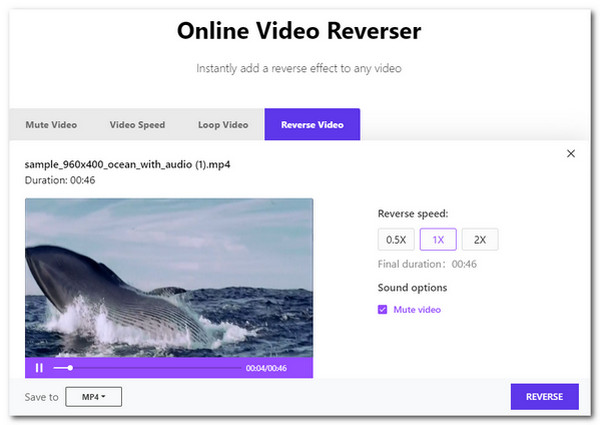
Questo invertitore di video online creato dai media è un altro strumento semplice. Lo strumento è dedicato semplicemente a invertire il video con alcuni strumenti di editing di base inclusi come velocità, opzioni audio, cambio formato e altro. Se un invertitore di video dall'aspetto complesso non ti piace, questo invertitore di video online fa per te.
- Professionisti
- Invertire il video in pochi clic.
- Di facile utilizzo.
- Contro
- Lento processo di salvataggio ed esportazione.
10. Powtoon
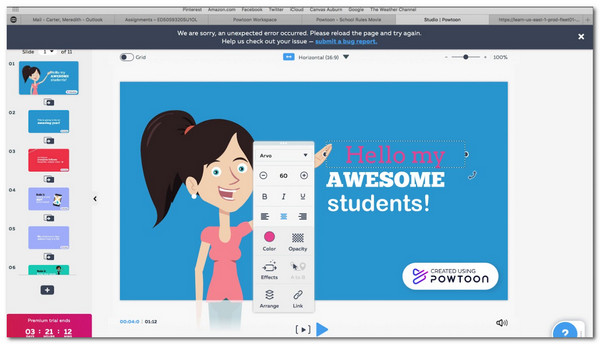
Personalizza il tuo video prima di invertirlo con Powtoon. Questo invertitore di video online funziona bene con i principianti e non perde tempo ad impararlo. Eccellenti funzioni ti aspettano per eseguire l'inversione video e condividerle direttamente su Facebook, Instagram, Snapchat e altro ancora. Crea più video invertiti di alta qualità con Powtoon.
- Professionisti
- Interfaccia intuitiva.
- Produci contenuti di alta qualità come tutorial video inversi.
- Contro
- Consente solo una durata del video di 45 secondi.
11. Kizoa
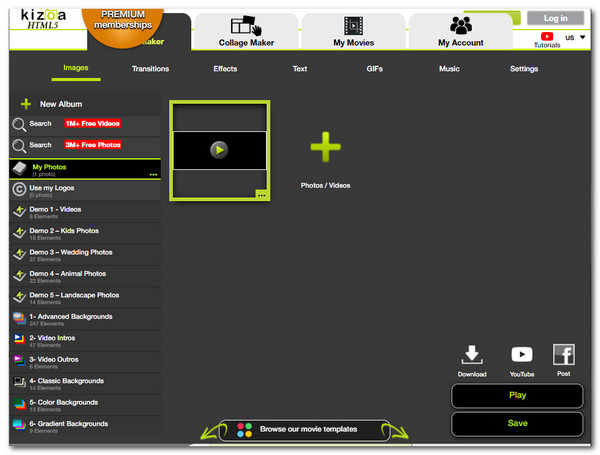
Un potente invertitore di video online come Kizoa dovrebbe avere milioni di video e foto da aggiungere al video invertito. Puoi utilizzare liberamente le foto semplicemente effettuando una ricerca nel sito web. Fornisce inoltre impostazioni per migliorare la qualità video fino a 4K (aumenta da 1080p a 4K). Inoltre, puoi abbellire applicando effetti e filtri.
- Professionisti
- Enorme raccolta di funzioni ed effetti.
- Unisci video, immagini e altri media in un unico file.
- Contro
- L'interfaccia sembra obsoleta.
12. ClipChamp
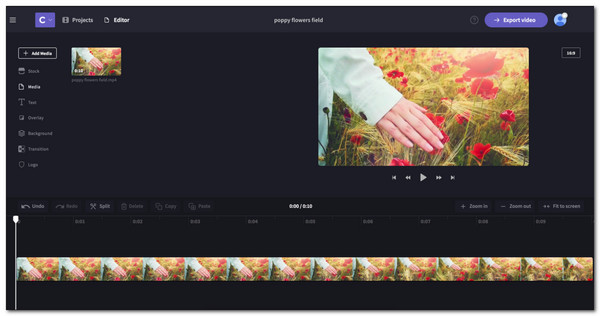
ClipChamp è un invertitore di video online professionale che offre funzionalità speciali per migliaia di utenti. Puoi utilizzare la prova gratuita di ClipChamp e vedere come è l'ideale per l'inversione video. Naturalmente, puoi comunque invertire il video con strumenti di editing di base come ritaglio, taglio e condivisione diretta su piattaforme di social media.
- Professionisti
- Funziona bene con qualsiasi dispositivo.
- Di facile utilizzo.
- Contro
- Filigrana inclusa.
Domande frequenti sugli invertitori video per riprodurre i video all'indietro
-
Qual è il miglior invertitore video per Android?
Ci sono app per invertire video puoi considerare di provare, come PowerDirector, VivaVideo, Reverse Movie Reverse Backwards, Reverse Video Player e altro.
-
È possibile invertire i sottotitoli con il video?
Sfortunatamente no. Se è il sottotitolo CC esterno, non puoi invertirlo. E per i sottotitoli in linea, puoi solo invertirli completamente con l'ordine sbagliato.
-
Come funziona la retromarcia video?
È semplice: un video invertitore scambia il punto iniziale e finale di un video clip e lo riproduce fotogramma per fotogramma. Quindi, se guardi un bicchiere d'acqua e torna a un bicchiere, il video invertito sembra magico.
Conclusione
Ora che hai controllato i video invertitori più consigliati, puoi usarne uno come strumento principale o alternativo. Tra i 12 migliori invertitori di video, AnyRec Video Converter ti ha dato le spalle. Le sue potenti funzionalità possono essere viste anche nella versione di prova gratuita. Nessun limite di dimensione del file e video invertiti di alta qualità possono essere trovati solo in AnyRec Video Converter.
100% Sicuro
100% Sicuro
 Accelera e rallenta un video con iMovie
Accelera e rallenta un video con iMovie